


win7电脑在开机不适用一段时间之后,电脑屏幕就会自动锁屏变暗,一些小伙伴不想要电脑屏幕变暗,想要设置屏幕常亮,那么win7系统如何设置屏幕常亮呢?下面小编给大家分享一下win7系统如何设置屏幕常亮的方法,一起来看看吧。
win7系统设置屏幕常亮的方法:
第一步:首先我们在win7系统桌面找到计算机图标鼠标右击,在弹出的菜单中选择 属性 选项。
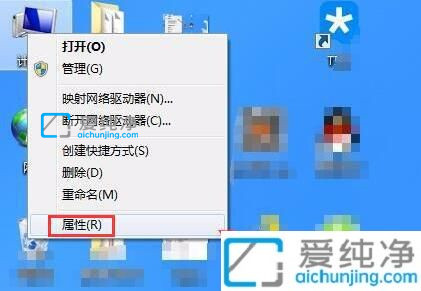
第二步:在打开的属性窗口中,点击左下角的 性能信息和工具 选项进入。
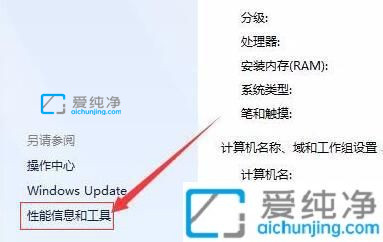
第三步:在打开的性能窗口中,点击左侧的 调整电源设置 选项。
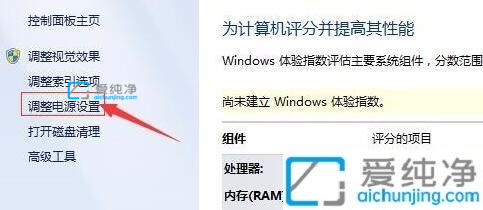
第四步:进入电源设置后继续在界面左侧找到选择关闭显示器时间然后点击。
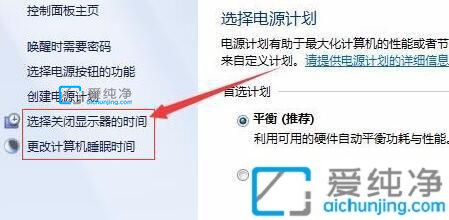
第五步:在进入更改计划设置界面中,将 关闭显示器 和 使计算机进入睡眠状态 两个选项都选为从不即可让win7系统屏幕常亮。
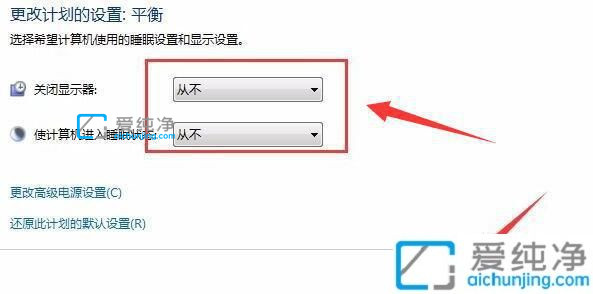
以上就是小编给大家讲解的win7系统如何设置屏幕常亮的操作方法了,更多精彩资讯,尽在爱纯净。
| 留言与评论(共有 条评论) |